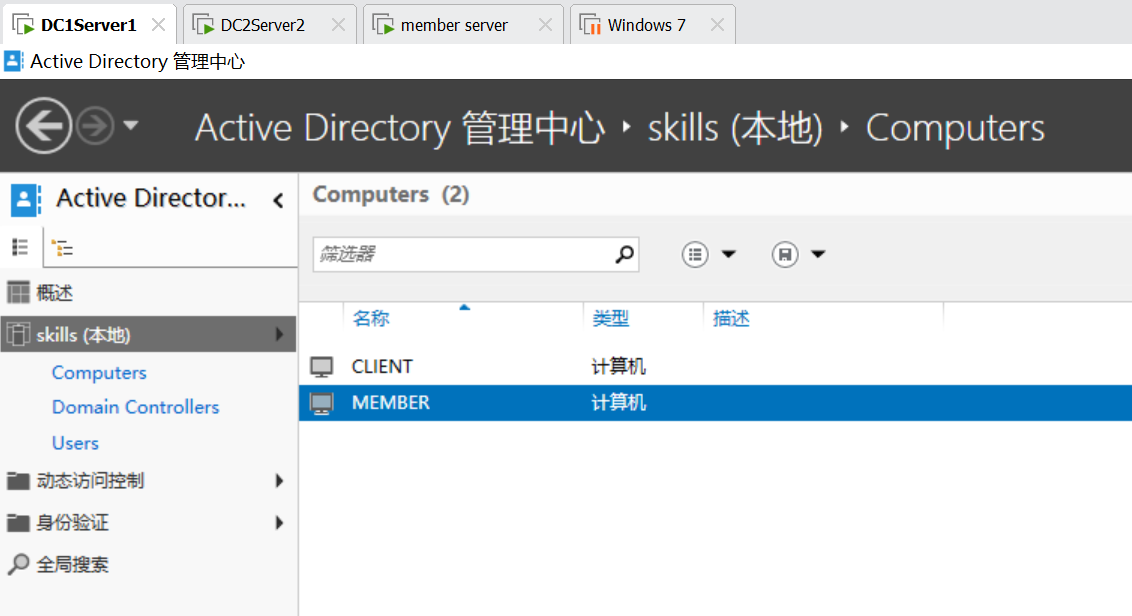- 1设置overflow:hidden; text-overflow: ellipsis; white-space:nowrap;单行文本呢溢出显示省略号失效
- 2OpenCV 3D显示Viz模块
- 3Eclipse中安装Jetty服务器
- 4C语言和数据结构的书单-再次推荐
- 5区块链大解码:深入了解Web3的核心技术
- 6国产API工具爆火,为什么大家都开始用Eolink了?_idea怎么安装eolink
- 7pycharm 中的一个非常好使用的智能提示tabnine(大大提高代码的书写效率)_tabnine for pycharm
- 8八年安卓大佬熬夜亲编《Android 面试题大全(中高级)》,不看必后悔系列!_资深android面试题
- 9Unity3D教程:实现房产项目中的材质动态切换_unity墙壁材质
- 10unity 特效shader下载_Unity3D后期Shader特效-马赛克1-基础(UV马赛克化)
创建AD域_ad域的搭建与管理
赞
踩
(1)安装首台域控制器
(2)安装第二台域控制器
(3)将member server加入到skills.cn域
(4)将client加入到skills.cn域
建域的必要条件:
(1)准备好适合的域名
(2)要有一台提供域名解析的服务器。如果没有的话,需要在安装的第一台服务器上安装DNS服务。
(3)要安装成域控制器的计算机需要安装Windows server操作系统。
创建AD域的步骤:
一、准备工作
搭建好如下图的网络拓扑(虚拟网络)
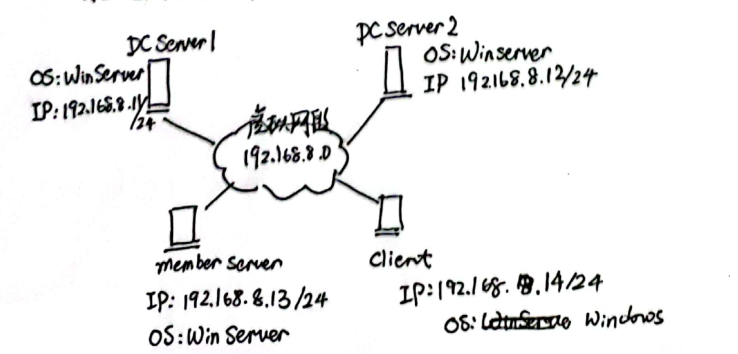
虚拟网络选择
VMent2 、仅主机模式、网段192.168.8.0/24
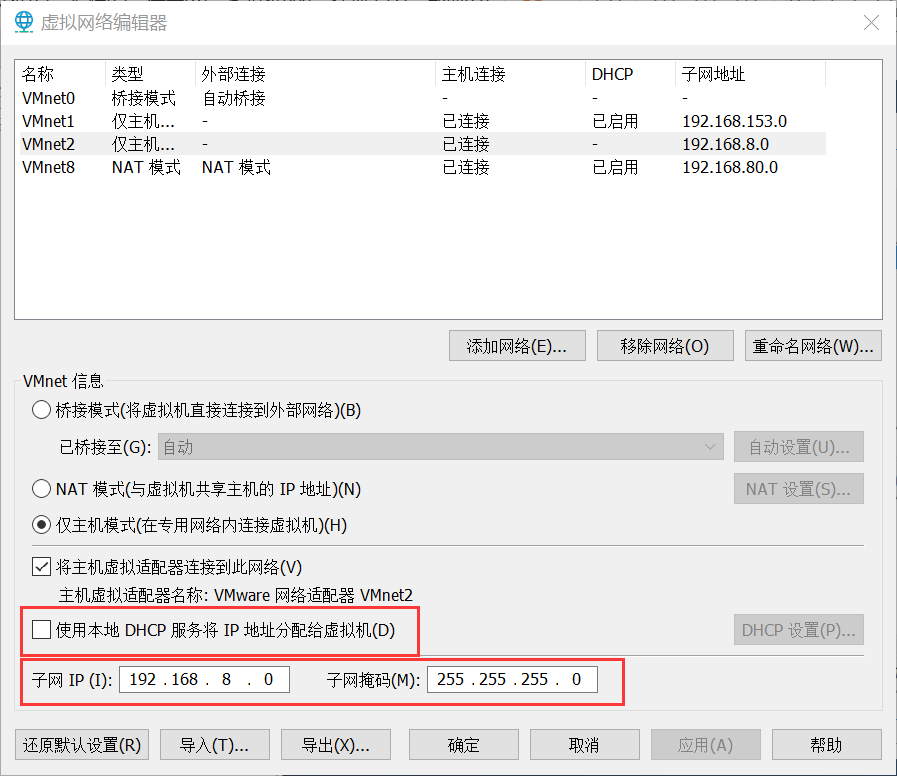
二、建立第一台域控制器(PDC)
1、将DC server1升级为第一台域控制器dc1.skills.cn
将第一台Windows server命名为DC1

第一台DCIP:192.168.8.11/24
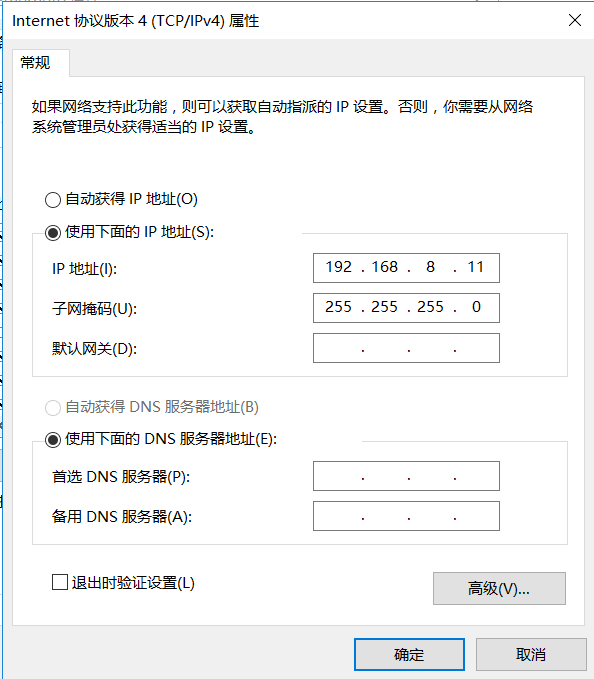
2、添加角色和功能->Active Directory域服务->将此服务器提升为域控制器
安装AD域服务
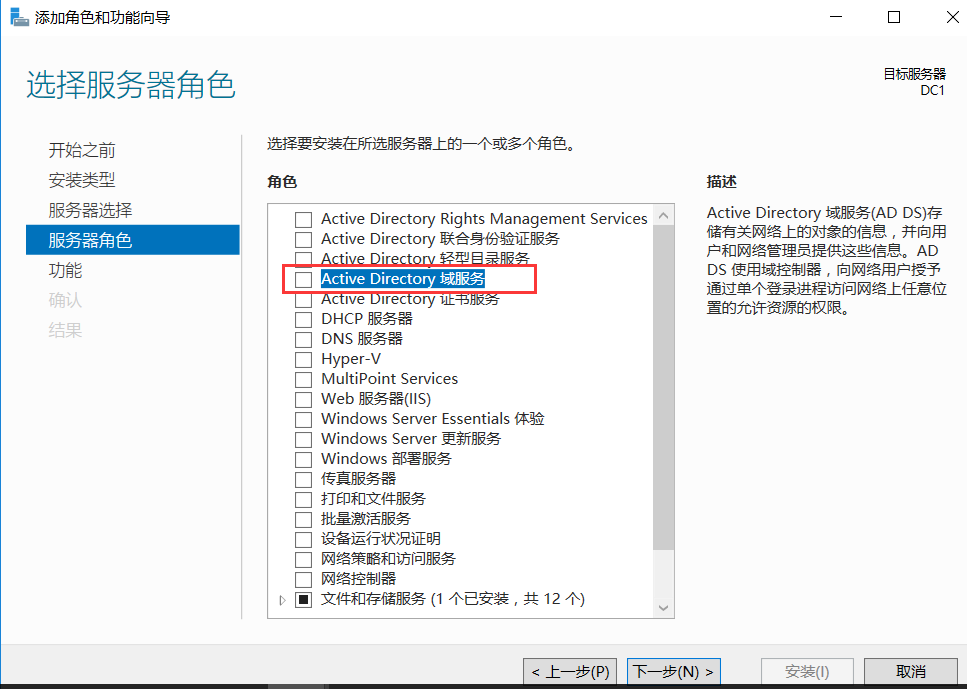
等待安装
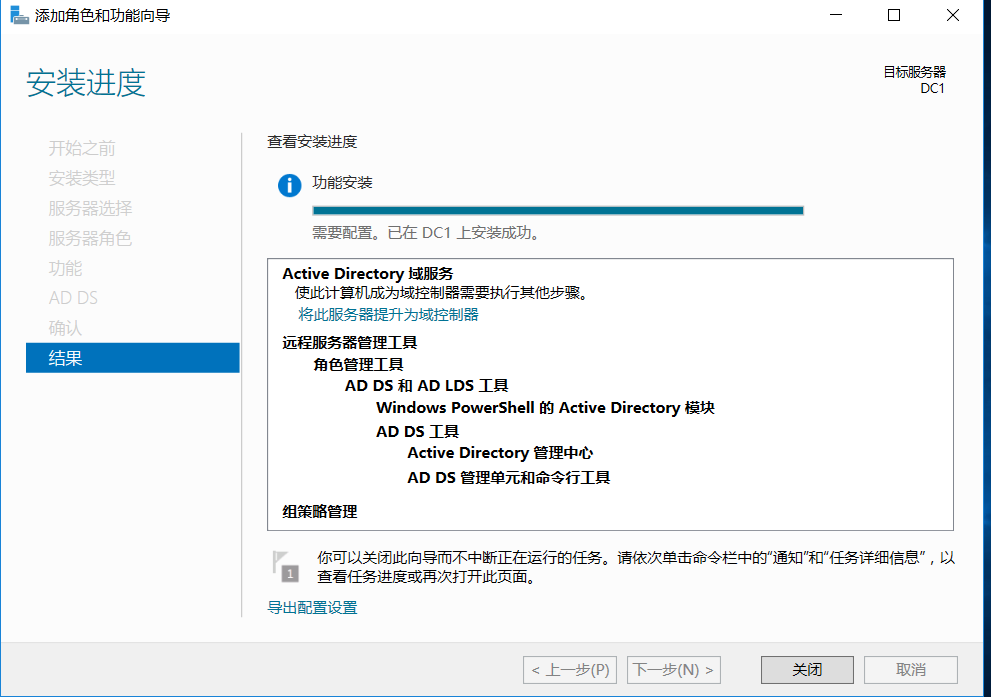
安装完成,点击感叹号进行配置PDC
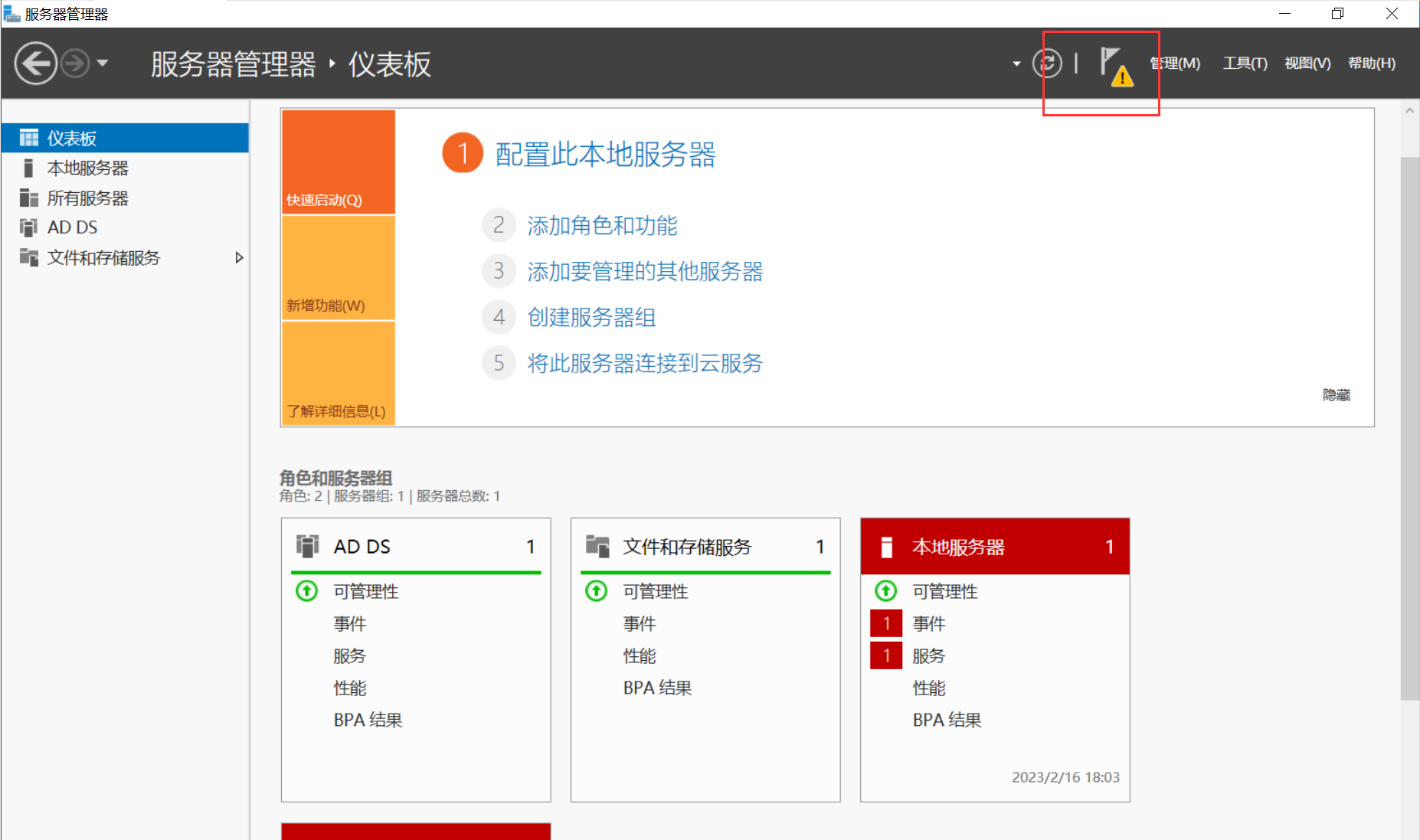
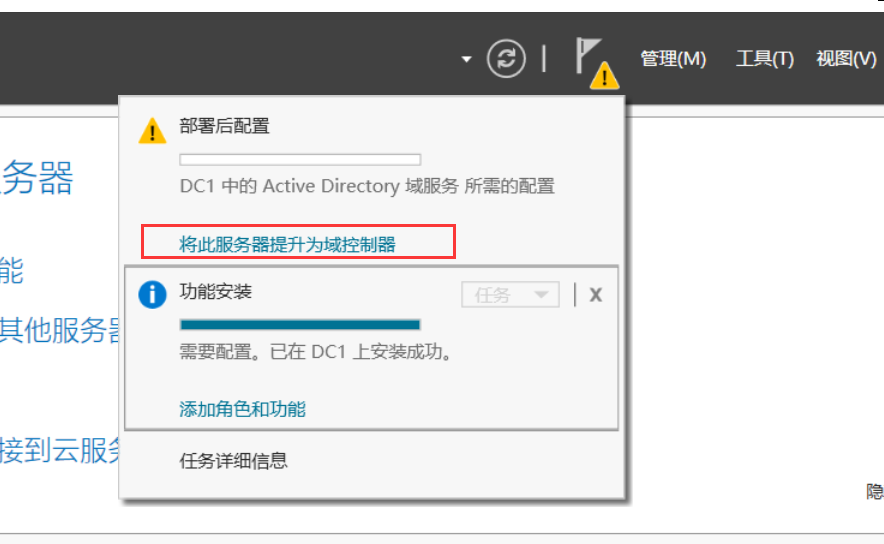
3、添加新林,设置林根域名:skills.cn
点击将此服务器提升为域服务器
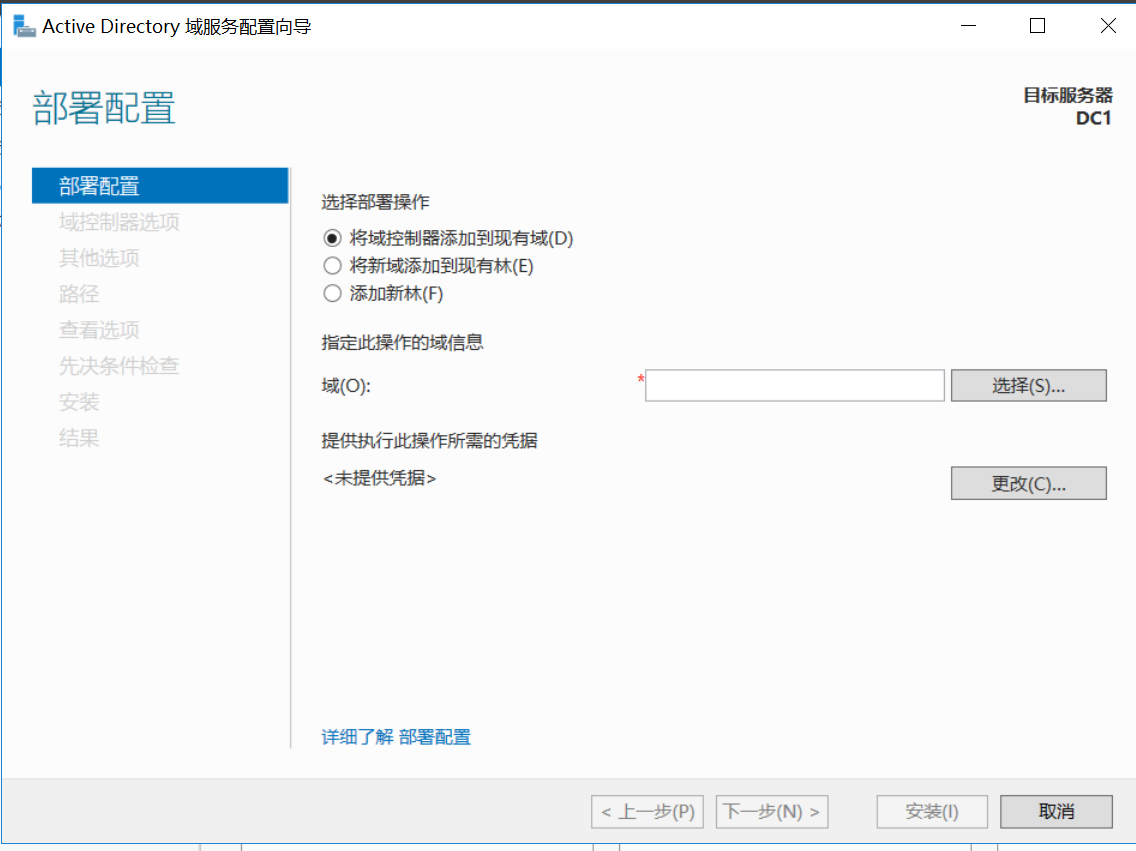
选择添加新林、设置根域名
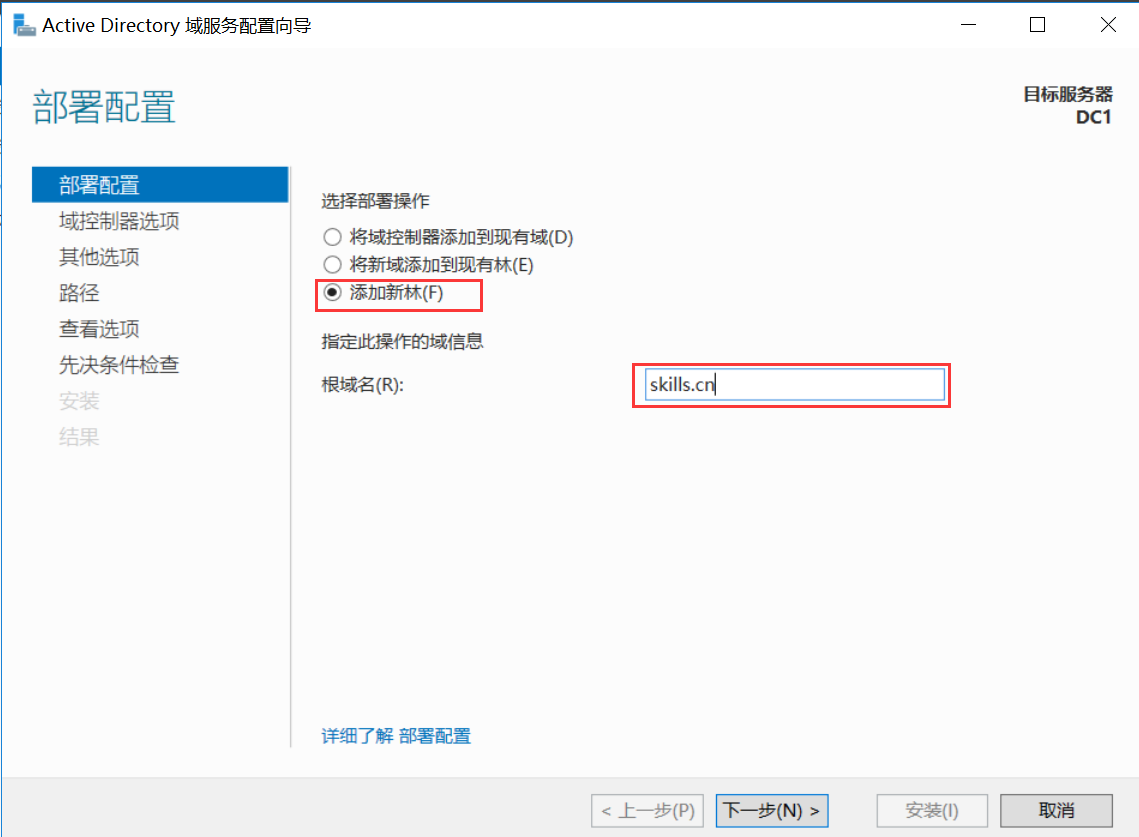
4、选择林功能级别,域功能级别均为2016
默认安装DNS服务
默认全局编录
第一台域控制器不能是只读域控制器(RODC)
点击下一步
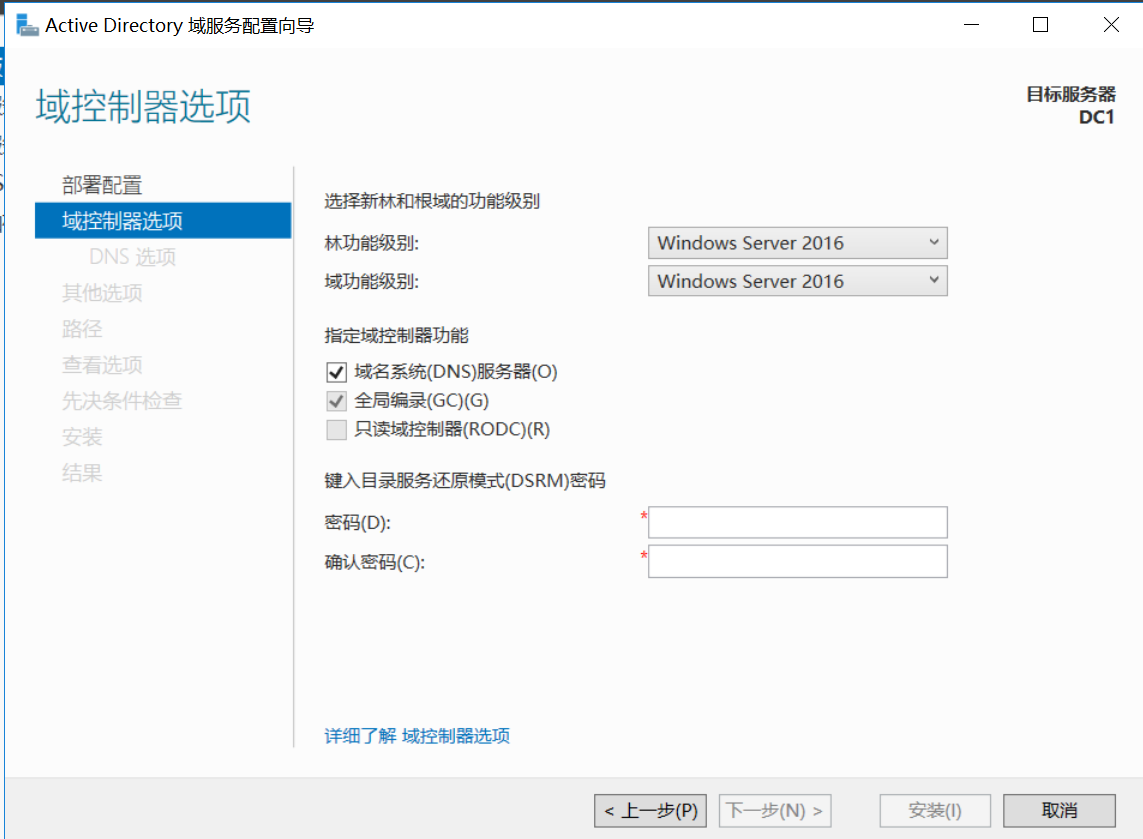
林功能级别:选择版本之后只能支持高版本,不支持低版本,有低版本时选择低版本,没有就默认
指定域控制器功能:域名系统(DNS)服务器
全局编录-进行所有的统一管理
设置还原密码:删除域或还原域时使用的密码

设置完成点击下一步
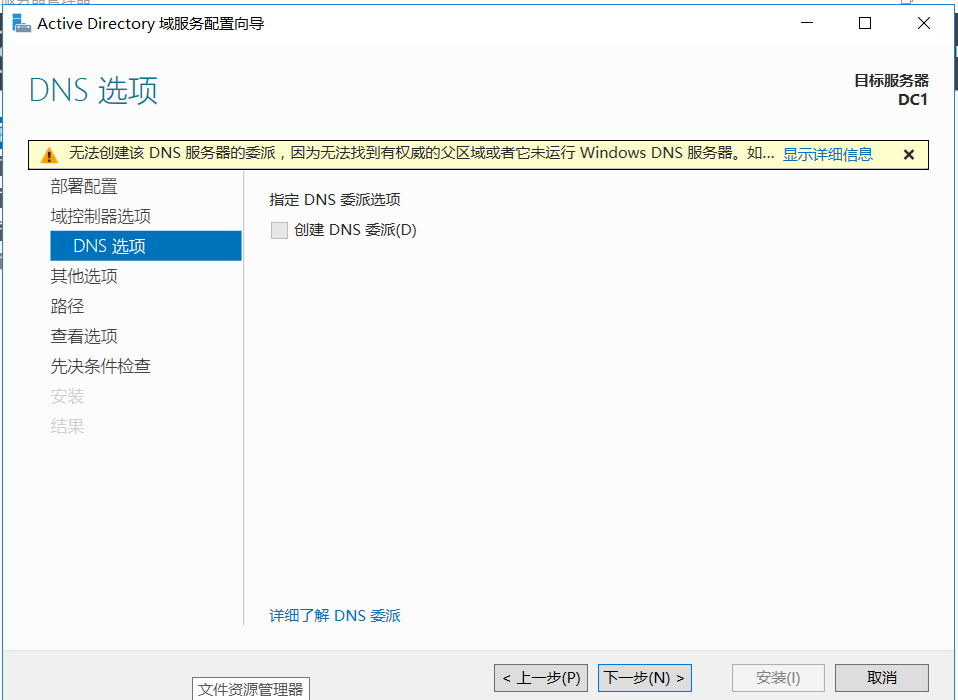
创建DNS委派,而且还有一个提示,这里因为没有安装DNS服务,所以不用管,直接下一步
5、设置NetBIOS名称(用于不支持DNS的系统)
这里等待刷新出来,自己有域名,所以不用管,直接下一步

6、设置AD配置文件的储存路劲(一般为默认值)
然后选择数据库、日志文件、sysvol文件夹的位置,默认选择即可,下一步
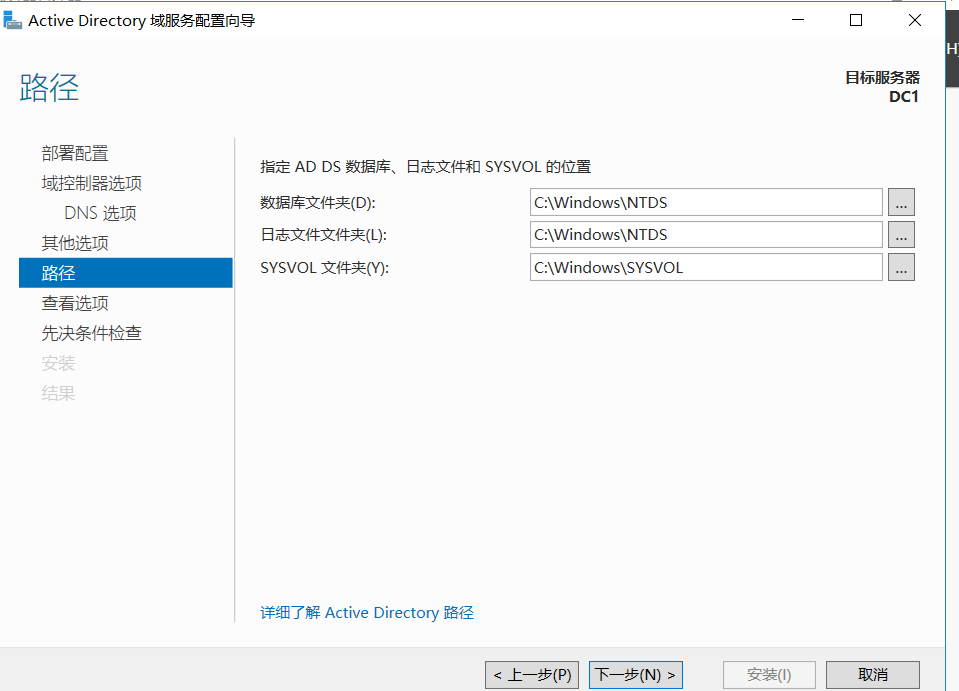
查看选项:之前配置的一些选项,直接下一步
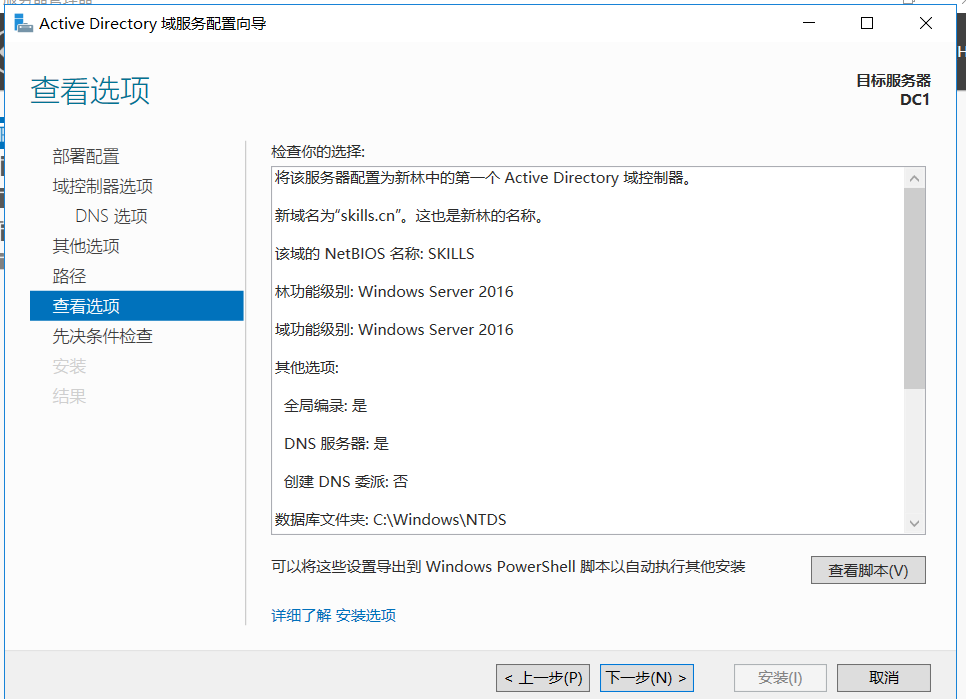
7、完成先决条件检查后,完成安装。
先决条件检查,上面的感叹号不用管。主要看下面的检查是否通过

通过之后就点击安装
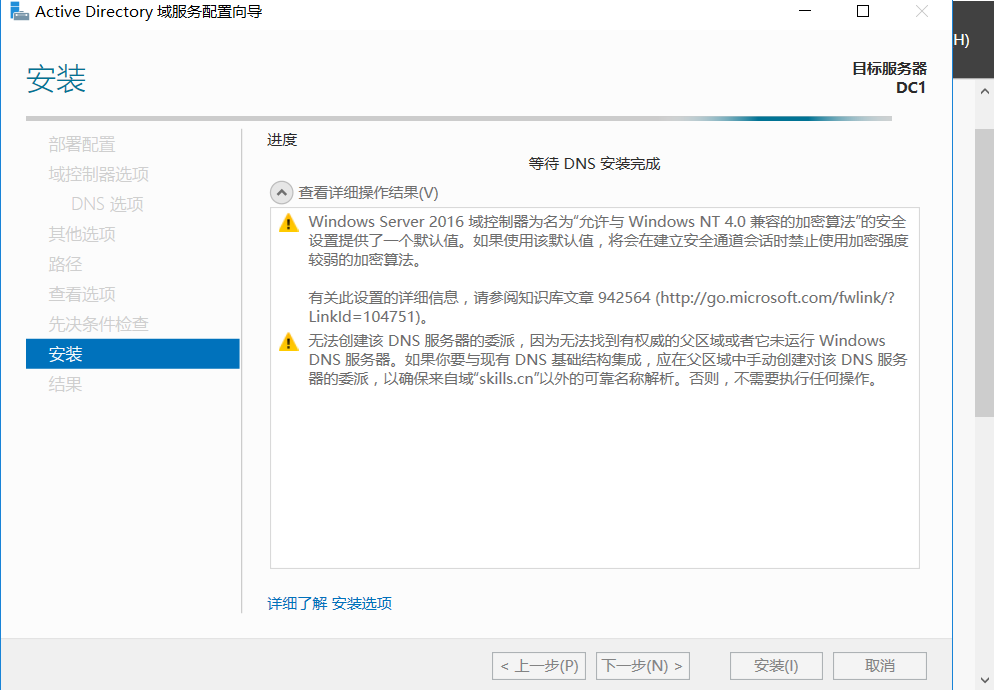
等待安装完成即可,安装完成会重启,等待重启设置即可
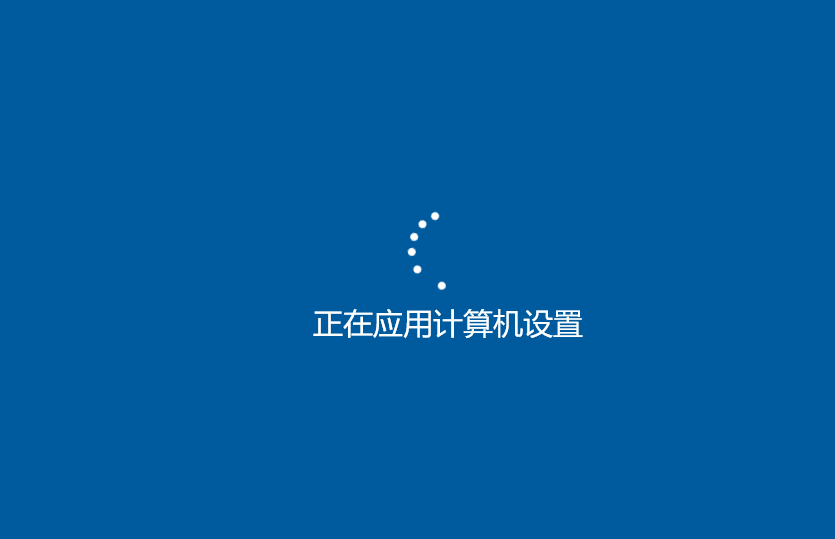
重启之后计算机登陆界面就会发生变化
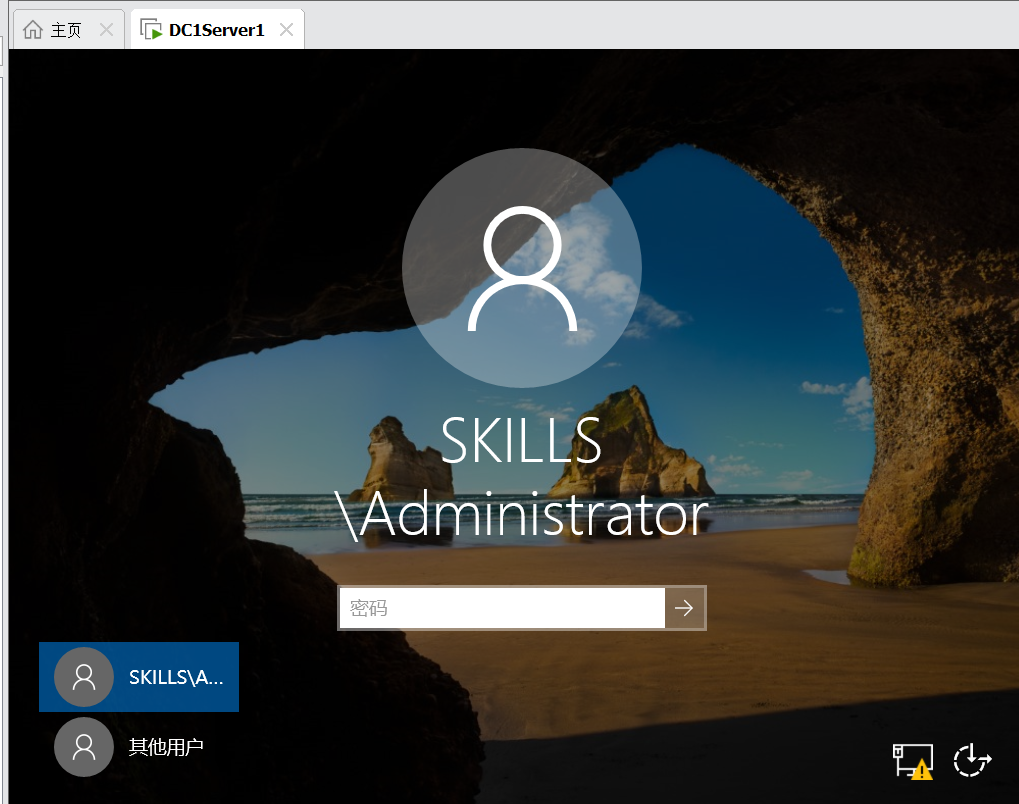
域的密码会跟之前设置的管理员密码相同
选择其他用户登陆,使用域账号登陆,首次登陆会提示修改密码
域登陆方式:用户名:administrator@skills.cn

查看域与正常账号登录的区别
(1)查看此电脑属性
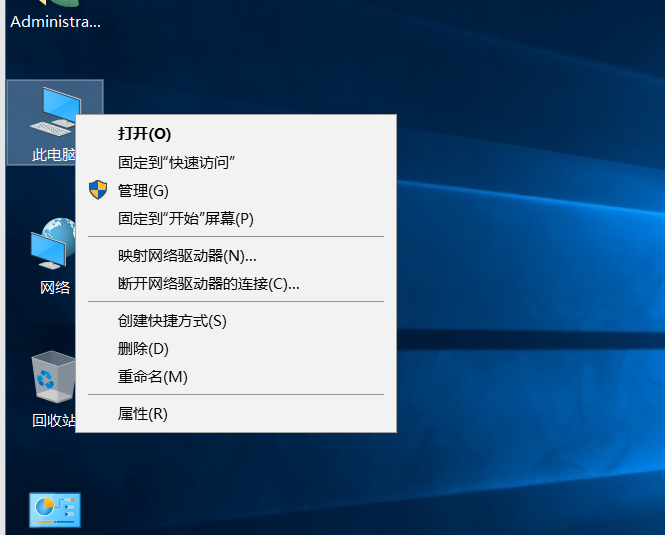
计算机名

DC1属于域,不在属于组
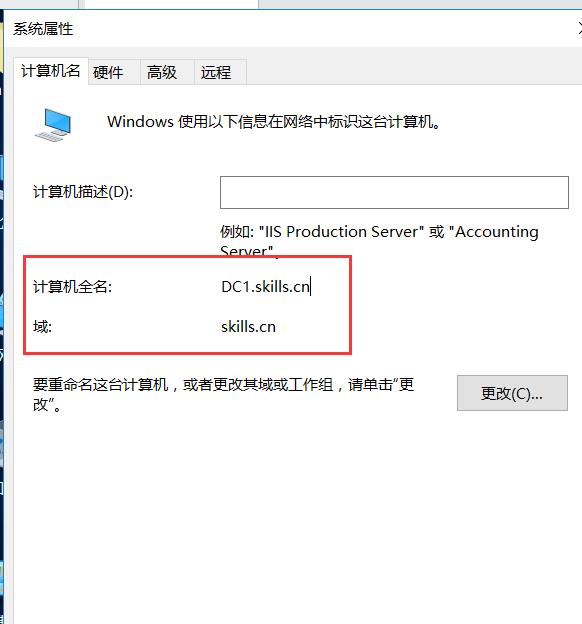
(2)自动安装DNS管理器

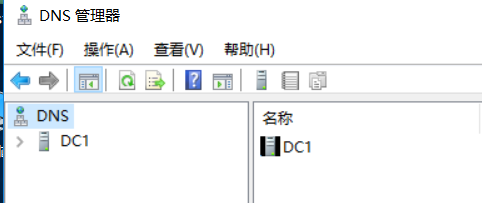
查看DNS正向查找区

查看skills.cn域存在内容


添加域之后会在Windows管理工具里面安装AD域的一些工具
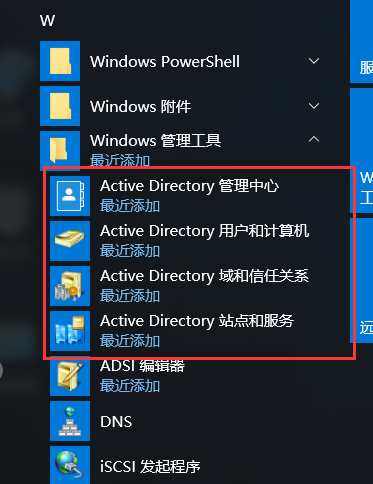
AD域管理中心:容器,组织单位

8、检查DNS服务器配置记录
(1)DC是否已经在DNS服务器中进行了注册(检查是否有tcp之类的目录)
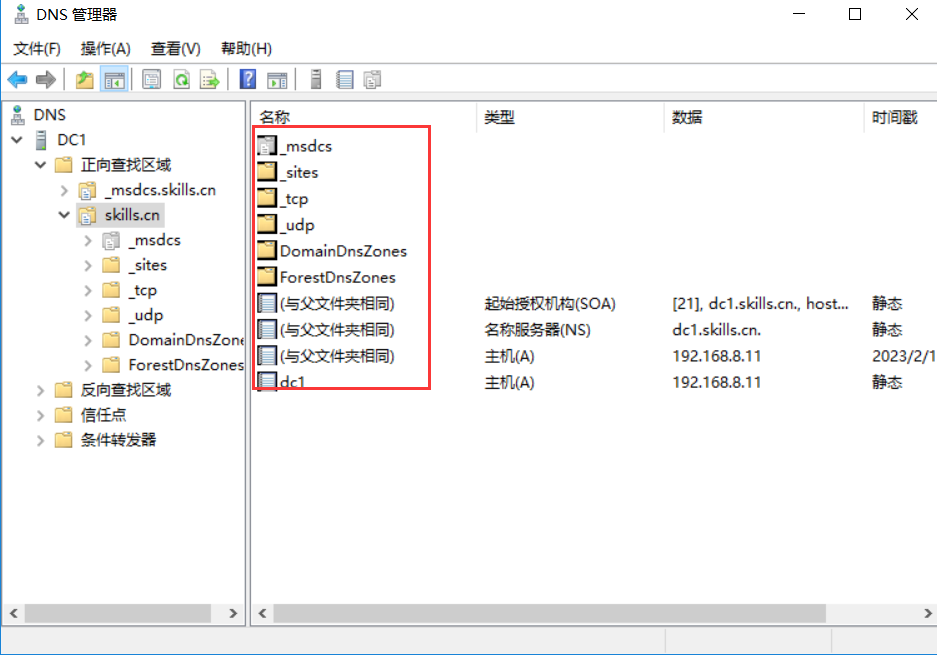
(2)如果发现域控制器没有在DNS服务器上进行注册,就需要重启netlogon服务,进行重新注册
三、建立多台域控制器
建立多台域控制器(DC)的好处:
(1)改善用户登录效率
(2)容错功能
1、将DC server2 升级为第二台域控制器dc2.skills.cn
如果DC server2 是通过克隆生成的虚拟机,需要执行sysprep.exe重新生成sid(位置C:\Windows\System32\Sysprep\sysrep.exe)
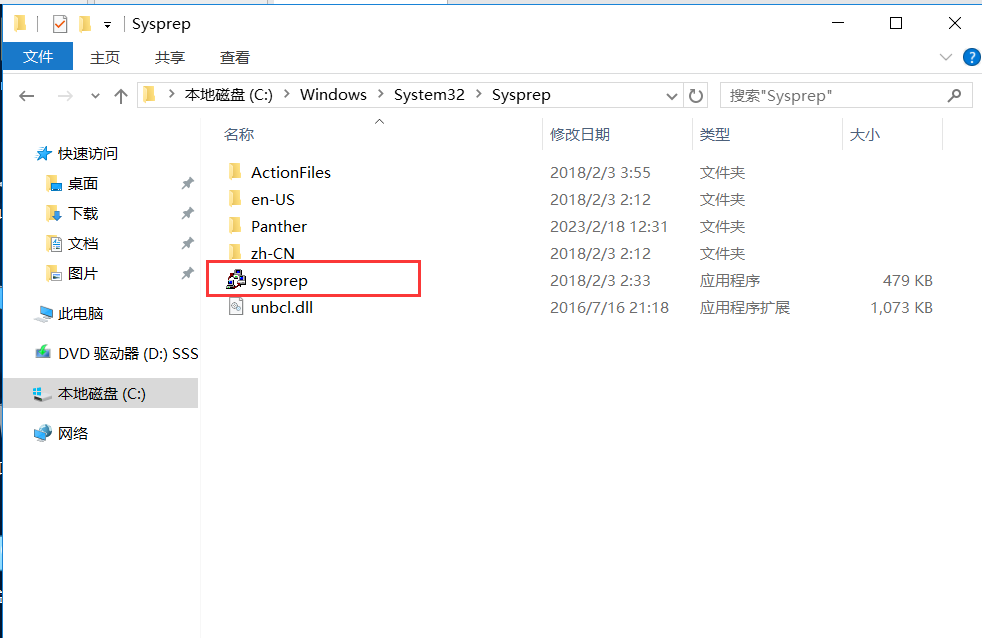

根据提示重新准备系统
2、修改计算机名为dc2,配置ip地址和dns服务器
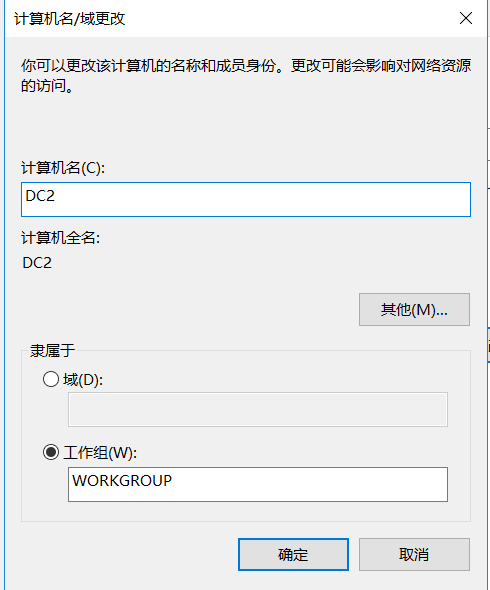
设置计算机名称需要重启计算机才能生效
配置IP
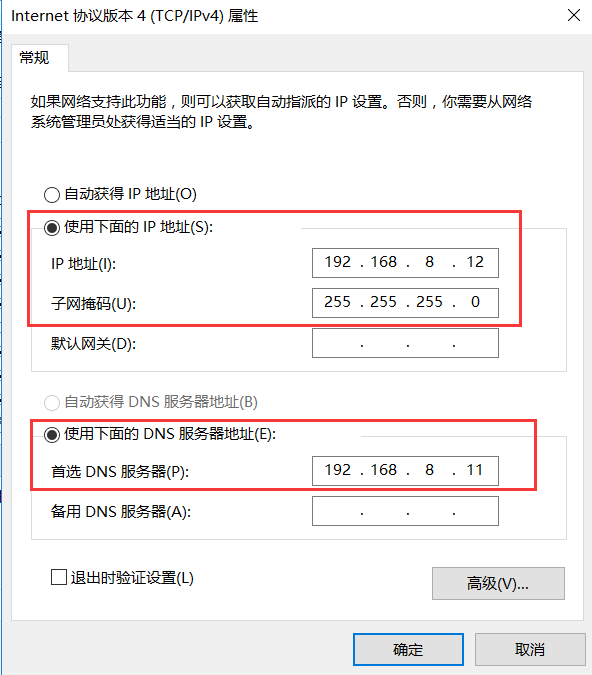
3、执行与建立第一台域控制器相同的操作,不同的是在选择部署操作时选择“将域控制器添加到现在域。然后按照提示完成操作。”
(1)添加AD域管理器
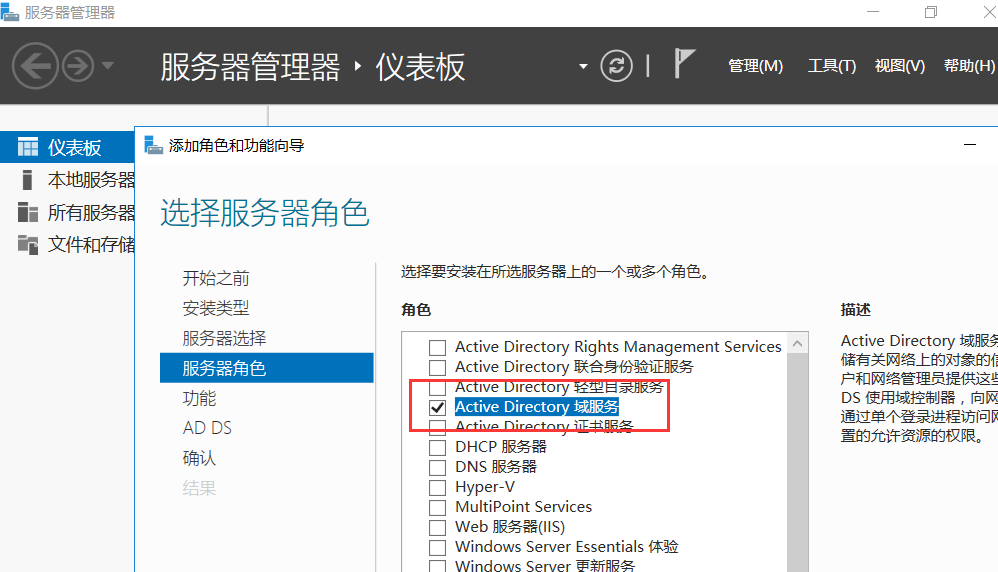
(2)安装完成之后将此服务器提升为域控制器
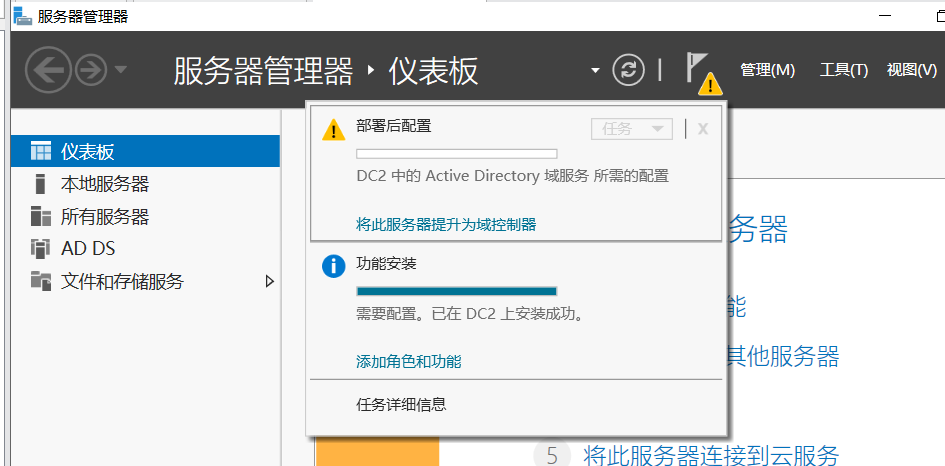
(3)将域控制器添加到现有域
--选择将域控制器添加到现有域
--输入域名,点击选择进行部署操作的凭证(操作凭证由创建域的管理员administrator@skills.cn提供凭证)
--点击确定找到域
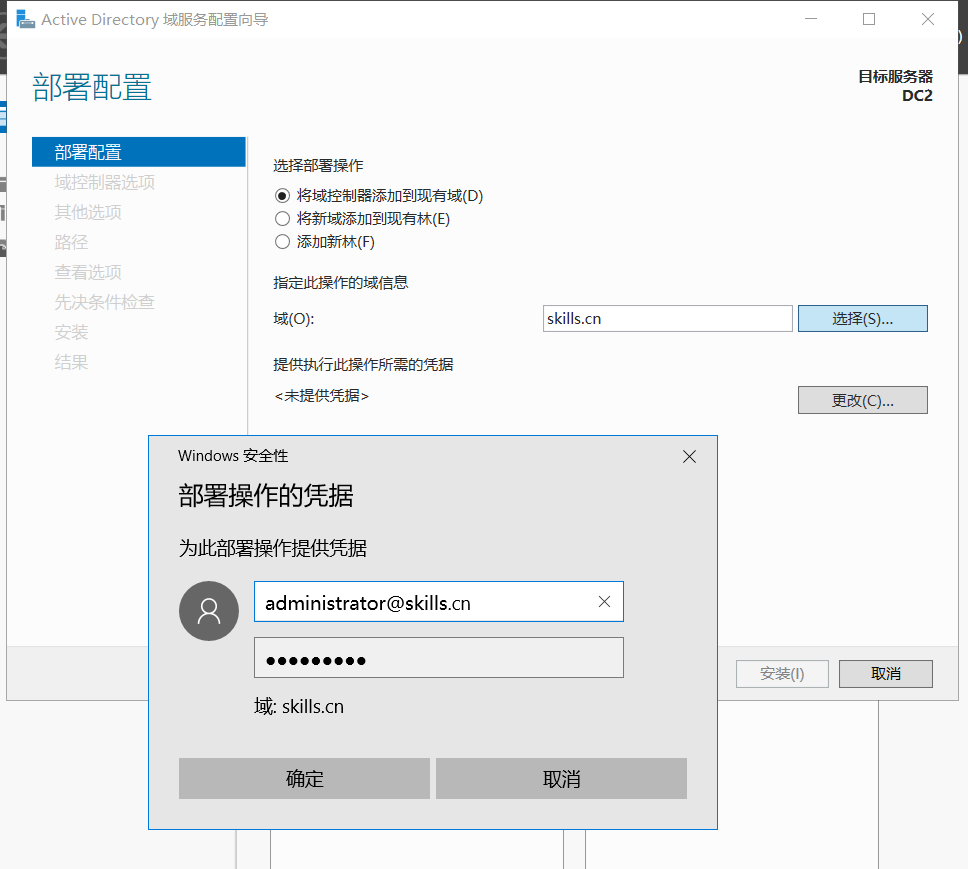

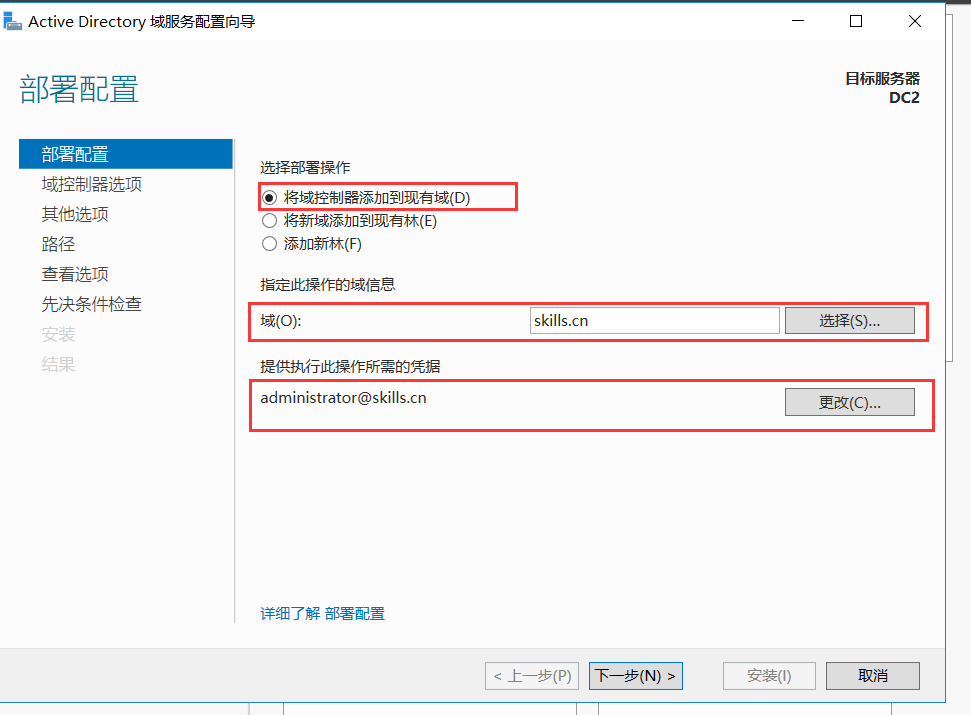
(4)域名系统(DNS)服务器和全局编录可做可不做、设置还原密码
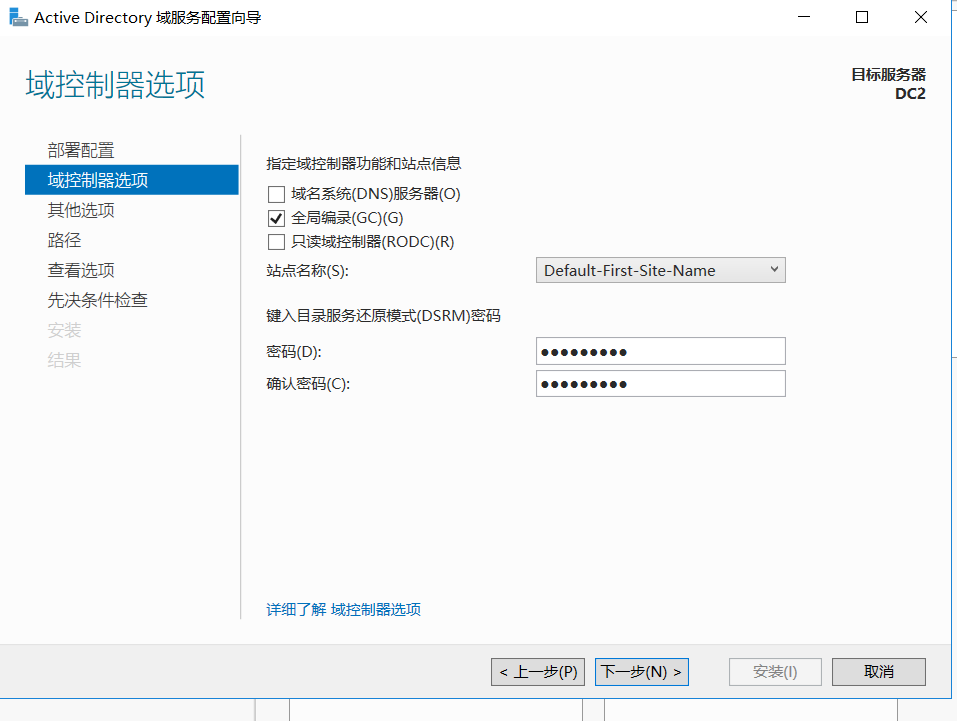
(5)其他选项,指定域控从什么地方获取,可以是任何域控,也可以选择指定域控,因为只有一个,所以我们选择从DC1.skills.cn获取
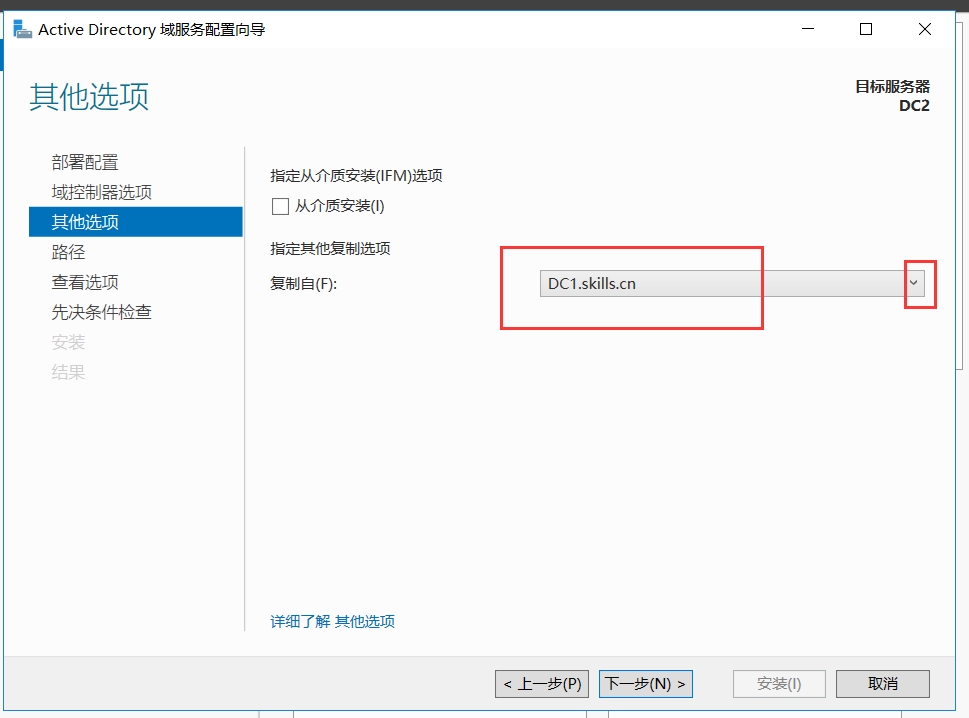
(6)选择数据库、日志、sysvol文件的储存路径(默认)
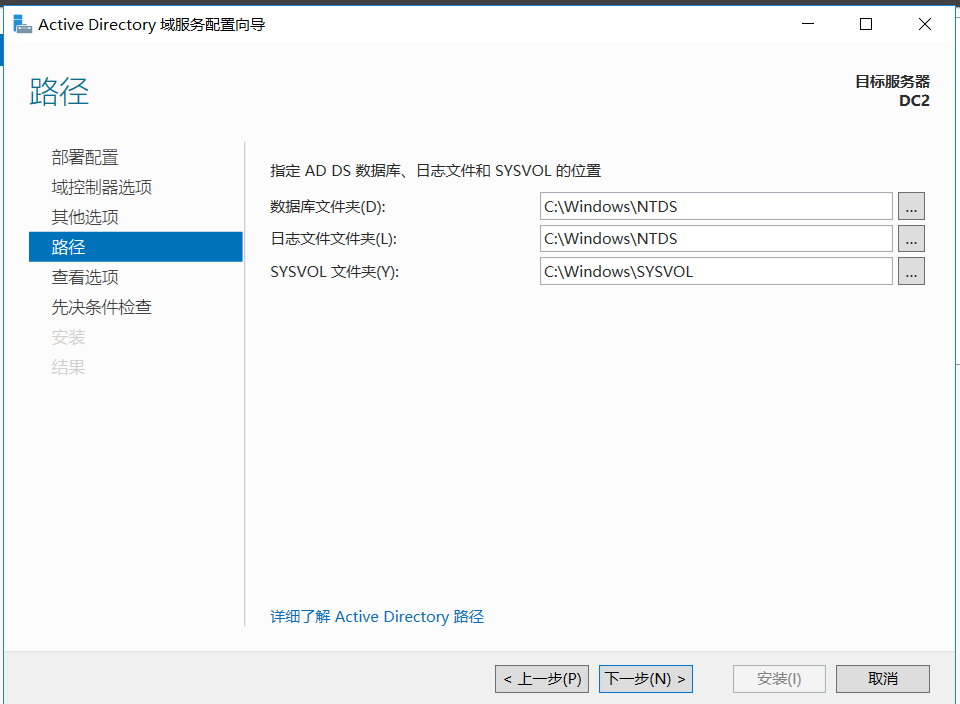
(7)查看选项

(8)先决条件检查,检查通过直接进行安装
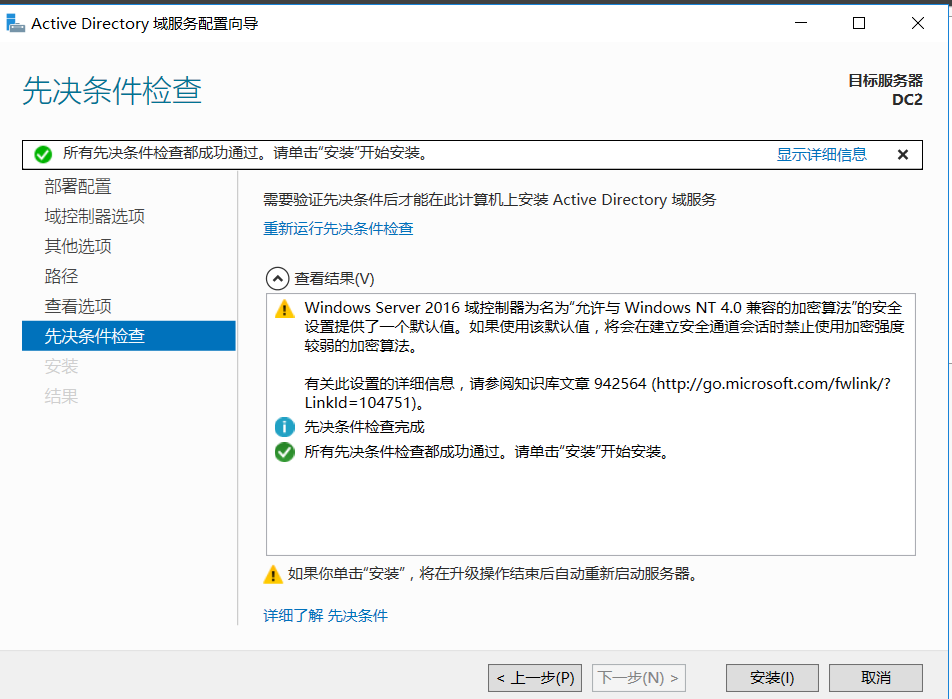
(9)等待安装进度完成,安装完成需要重启计算机
进入DC server1查看
打开AD DS管理工具

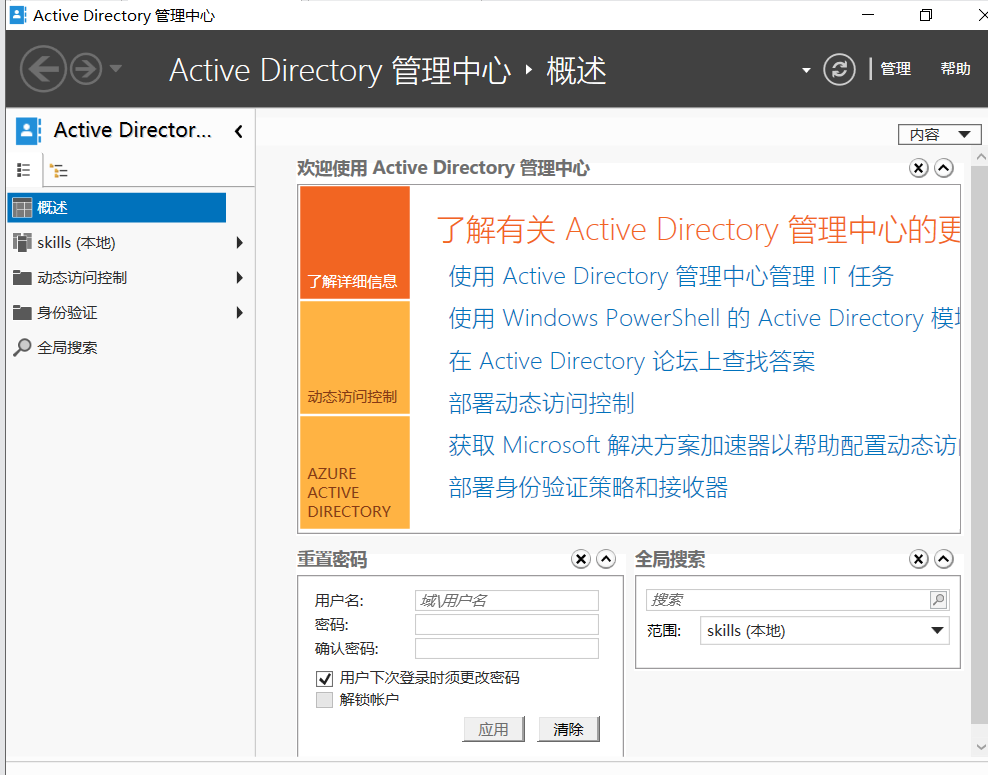
查看Domain Controllers

双击打开之后就会看到添加了新的计算机DC2
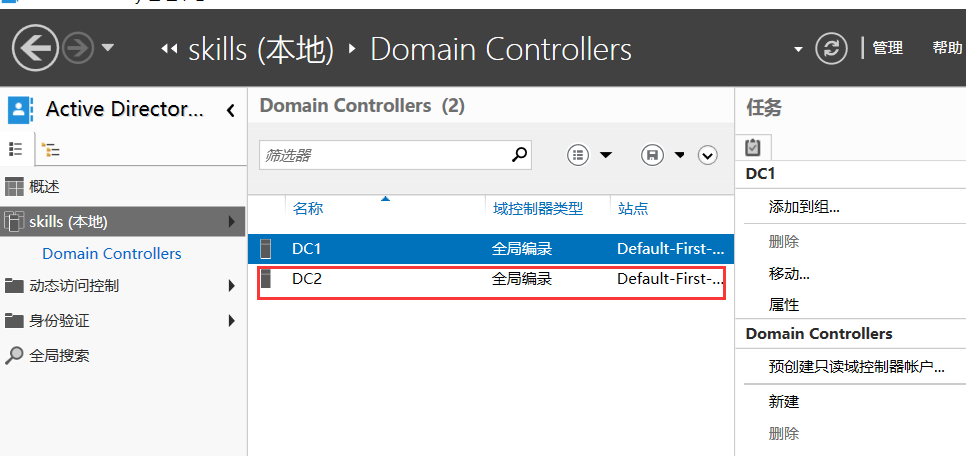
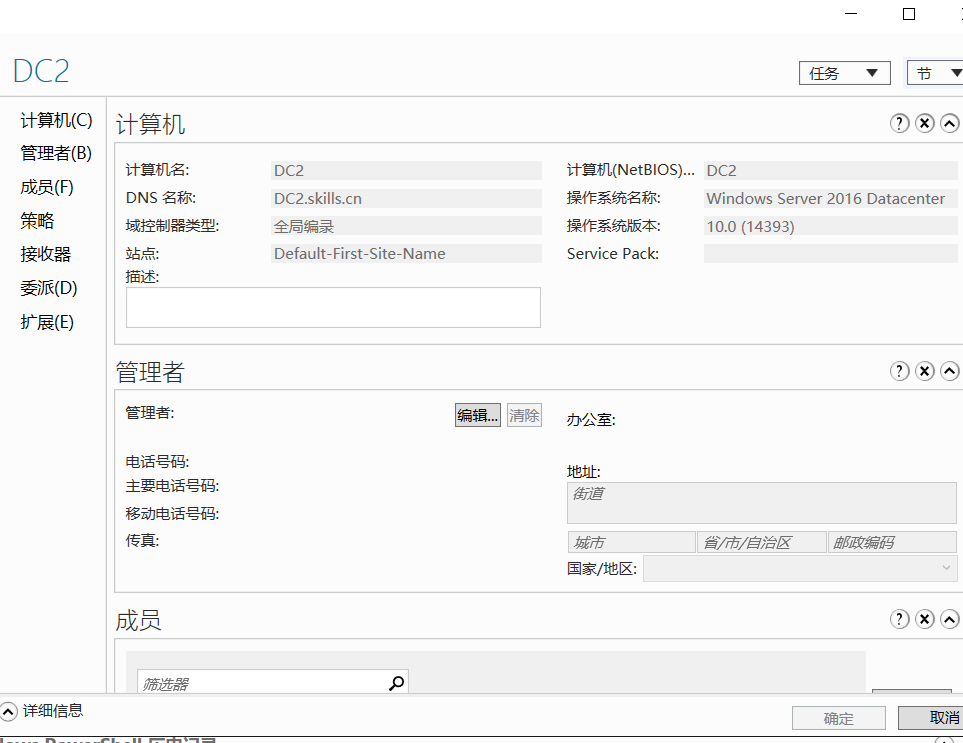
(10)使用域管理员账号登陆,其他账号没有设置
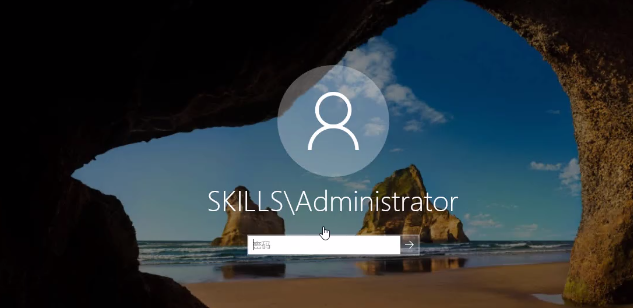
(11)查看属性,现在计算机属于域skills.cn,不在属于组
查看计算机管理发现将计算机添加到域之后,计算机管理组就会消失,管理将在域中进行管理
4、将计算机加入到域或脱离域
在Windows计算机的系统属性中选择“计算机名”,然后更改输入要加入的域,按提示操作即可
加入到域的计算机,既可以进行域登录,也可以进行本地登录
使用域账户登录时可以使用如下格式之一:
(1)域名\用户名
(2)域的netbios名\用户名
(3)用户名@域名
脱离域的操作过程是上述加入域操作过程的反过程
四、将普通计算机添加到域
1、将虚拟机系统 Windows 7添加到域
(1)设置计算机网络
设置计算机的网络适配器为VMent 2
设置ip地址
(2)控制面板>系统和安全>系统
(3)重命名计算机
(4)将计算机名称设置为client
(5)重启计算机、更改名称需要重启
(6)设置计算机隶属于域

点击确定进行认证

认证成功

立即重启
(7)在DC1中查看computers发现client计算机已经添加到域内
添加完成
2、将虚拟机Windows server 2016添加到域
(1)设置虚拟机网络

(2)将虚拟机命名为member
由于虚拟机是自主安装,不是克隆生成,所以不需要重新生成sid

(3)将虚拟机添加到域
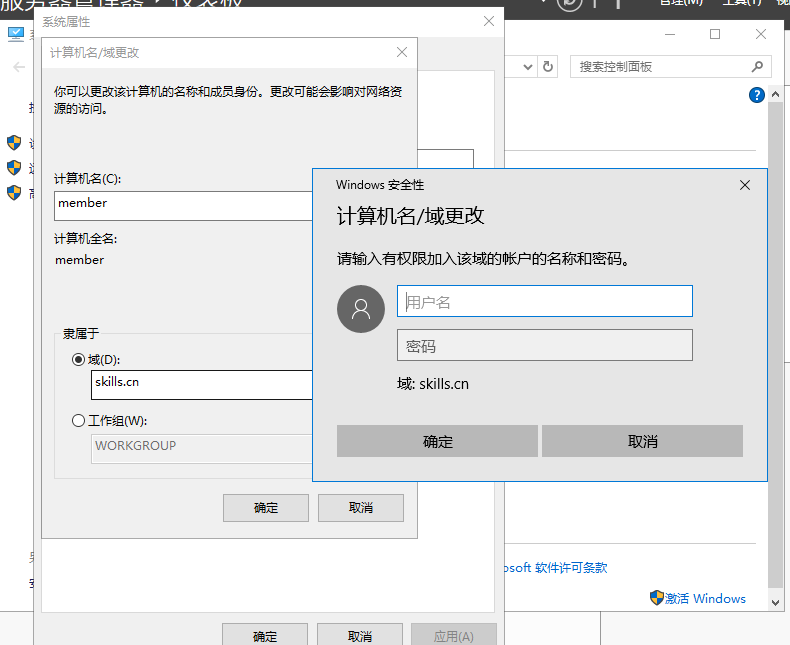
(4)添加成功

(5)在DC1中查看
(6)添加成功
(7)在DC中查看添加信息